Wenn Sie nache einer Software zur Übertragung von iOS-Daten auf dem Internet suchen, haben Sie vielleicht CopyTrans gesehen. Wie funktioniert diese Software eigentlich? Lohnt sie sich zu verwenden? Gibt es Risiken bei der Datenübertragung? Sie sind hier richtig. In diesem Artikel stellen wir Ihnen alles über die Software CopyTrans, einschließlich seinen Funktionen, Anleitungen, Bewertungen und Alternativen. Nach dem Lesen können Sie eine richtige Wahl machen.
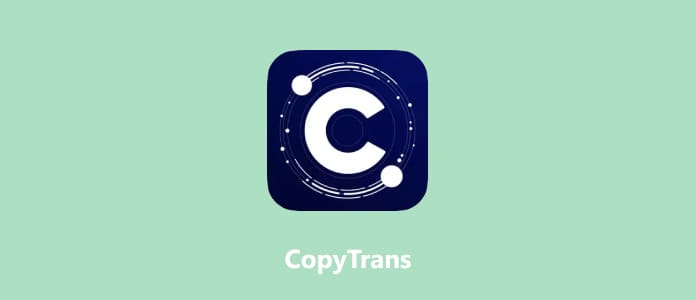
CopyTrans wurde entwickelt, um Dateien wie Musik, Kontakte, Kalender, Nachrichten usw. zwischen iPhone und PC zu übertragen, die iTunes-Mediathek zu sichern und wiederherzustellen, Bilder im iCloud verwalten usw. Insgesamt bietet diese Software Ihnen 9 Funktionen im Kontrollzentrum. Unten erfahren Sie alle seinen Hauptfunktionen.
CopyTrans: Musik zwischen iPhone, iPad, iPod und PC übertragen, Videos, Wiedergabeliste von iPod in iTunes importieren
CopyTrans Contacts: iPhone Kontakte, WhatsApp, Viber, SMS, Kalender, Notizen usw. auf PC sichern und exportieren
CopyTrans Photo: Fotos zwischen iOS-Geräten und Computern übertragen, verwalten und organisieren
CopyTrans Manager: Musik, Wiedergabeliste und Hörbücher ohne iTunes verwalten, Metadaten bearbeiten.
CopyTrans TuneSwift: iTunes-Mediatheken einschließlich Musik und Wiedergabelisten sichern, wiederherstellen oder auf externer Festplatte exportieren
CopyTrans Shelbee: iOS-Gerät sichern, wiederherstellen und Passwort verwalten
CopyTrans Cloudly: Fotos aus der iCloud sichern, exportieren und verwalten
CopyTrans BackupExtractor: Daten wie Bilder, Kontakte, Kalender usw. aus Backups extrahieren, beschädigte iOS-Backups reparieren
CopyTrans Filey: iPhone-Daten und Dokumente auf PC speichern, kopieren und löschen
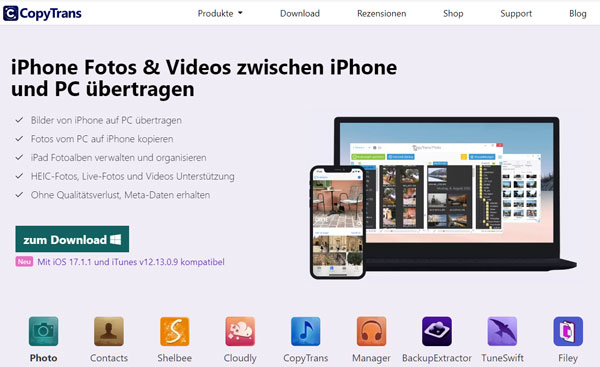
Wie verwendet man CopyTrans? Hier stellen wir Ihnen Kurz-Anleitungen für alle Funktionen in CopyTrans vor. Sie können zuerst die Software aus der offiziellen Website downloaden, um das Kontrollzentrum auf dem PC zu laden. Dann installieren Sie CopyTrans und schließen Sie Ihr iPhone an den Computer an.
Download-Website: https://www.copytrans.de/download/
Schritt 1: Klicken Sie auf "Starten", um die Verbindung zwischen iPhone und PC zu erstellen. Warten Sie, bis alle Musik und Audiodateien im Programm angezeigt werden.
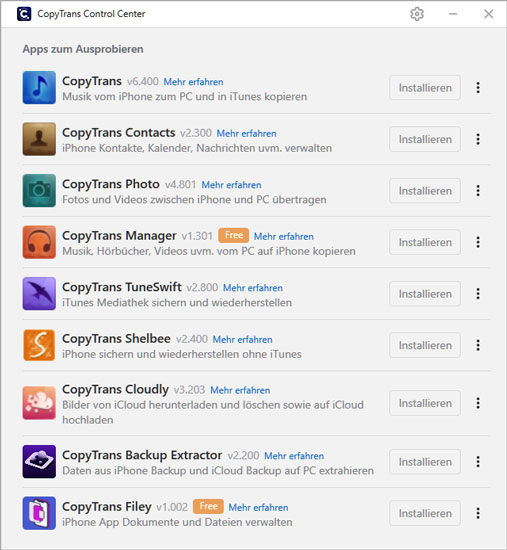
Schritt 2: Wählen Sie einen Speicherort für Ihre Musikdateien. Wenn Sie Musik von iPhone auf PC übertragen möchten, klicken Sie auf "Ordner".
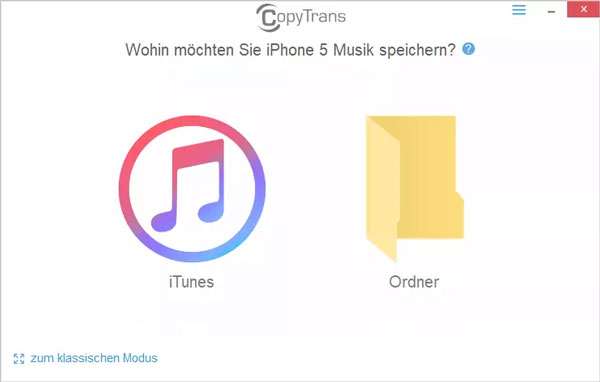
Schritt 3: Wählen Sie den Zielordner auf Ihrem PC auf und klicken Sie auf "OK". Um die Übertragung zu beginnen. Nach der Übertragung können Sie auf "In Ordner anzeigen" klicken, um die Audiodateien weiter zu bearbeiten oder abzuspielen.
Schritt 4: Wenn Sie Musik in iTunes importieren möchten, können Sie auf "iTunes" klicken, dann werden die Musik-Sammlungen in iTunes importiert.
Nach der Verwendung von CopyTrans können wir zum Schluss kommen, dass CopyTrans eine praktische Software zur Musik-Übertragung zwischen iOS-Geräten und PC ist. Doch gibt es auch Probleme dabei. Unten stellen wir Ihnen die Vorteile und Nachteile über CopyTrans.
Effiziente Dateiübertragung: Die Software ermöglicht eine schnelle und reibungslose Übertragung von Dateien zwischen iOS-Geräten und Computern. Dies spart Zeit und Aufwand.
Umfassende Funktionen: Von der Dateiübertragung über Backup-Funktionen bis hin zur Verwaltung von Kontakten bietet CopyTrans eine breite Palette von Funktionen, die den Bedürfnissen der Nutzer gerecht werden.
Benutzerfreundlichkeit: Die intuitive Benutzeroberfläche von CopyTrans wird oft gelobt. Sogar Anfänger finden sich leicht zurecht, was die Handhabung angenehm macht.
Nur mit Windows kompatibel: Diese Software kann nur auf Windows-PC und -Laptop verwendet werden.
Langsame Übertragung: Manchmal dauert die Musik-Übertragung lange.
Da CopyTrans nicht auf dem Mac-Computer verwendet werden kann, suchen viele nach einer Alternative zu CopyTrans, um iPhone mit Mac zu verbinden und Daten zu übertragen. Hier stellen wir Ihnen die 3 besten CopyTrans-Alternativen, mit denen Sie gewünschte Daten zwischen iOS-Daten und Computer zu übertragen.
Aiseesoft FoneTrans ist eine leistungsstarke Alternative zu CopyTrans. Es ermöglicht die mühelose Übertragung von Dateien wie Fotos, Videos, Kontakte und Nachrichten zwischen iOS-Geräten und Computern, ohne Daten zu verlieren. Darüber hinaus können Sie mit dieser Software Klingeltöne für iPhone erstellen, die iPhone-Kontakte mit einem Klick sichern usw. Unten stellen wir Ihnen vor, wie Sie mit dieser Software iPhone-Daten übertragen.
Schritt 1: Downloaden und installieren Sie FoneTrans auf Ihrem Computer. Schließen Sie Ihr iPhone mit dem Windows oder Mac an. Wenn Ihr iPhone vom Rechner erkannt wird, sehen Sie die Gerät-Informationen auf dem Bildschirm.
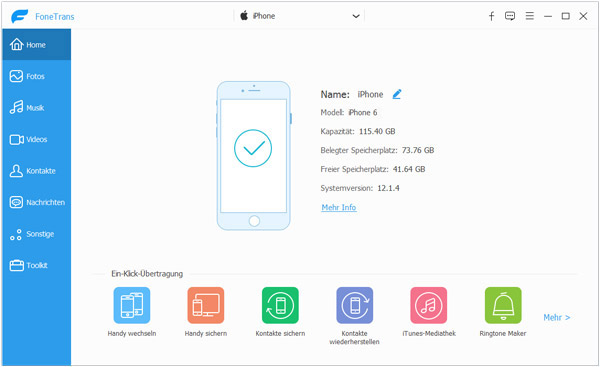
Schritt 2: Wählen Sie die gewünschten Daten aus. Wenn Sie Daten auf dem Computer übertragen möchten, klicken Sie oben auf das Computer-Zeichen und wählen Sie "Aufs PC übertragen". Wenn Sie Daten auf einem anderen iOS-Gerät übertragen möchten, können Sie auf "Aufs Gerät übertragen" klicken.
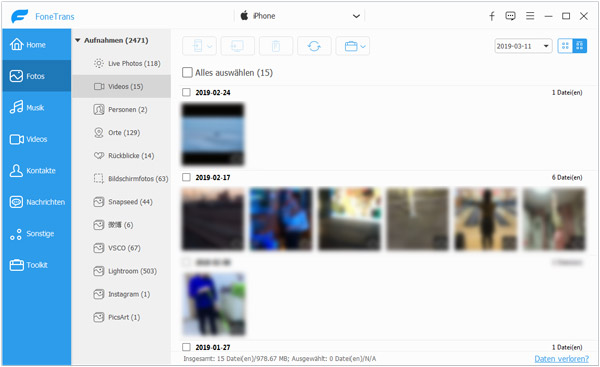
MobiMover ist eine Alternative zu CopyTrans, die sich auf die einfache Verwaltung von iOS-Daten spezialisiert hat. Es ermöglicht die Übertragung von Dateien, das Erstellen von Backups und die Wiederherstellung von Daten. MobiMover unterstützt den Transfer von Fotos, Videos, Kontakten und mehr. Die benutzerfreundliche Oberfläche macht es einfach, Daten zwischen iOS-Geräten und Computern zu verschieben. MobiMover ist eine geeignete Wahl für Nutzer, die eine effiziente Lösung für ihre grundlegenden Datenübertragungsanforderungen suchen.
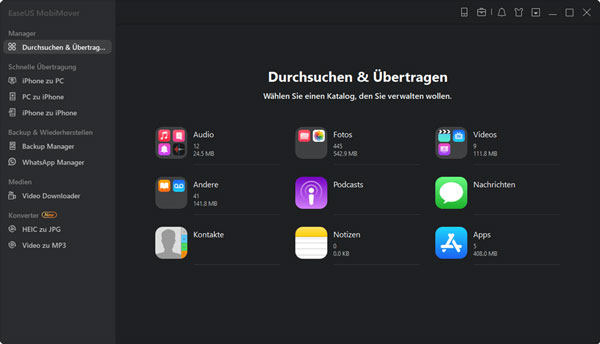
AnyTrans ist eine umfassende Alternative zu CopyTrans mit einem breiten Funktionsumfang. Es ermöglicht nicht nur die nahtlose Dateiübertragung zwischen iOS-Geräten und Computern, sondern auch die Verwaltung von Inhalten wie Musik, Fotos, Apps usw. AnyTrans unterstützt auch die Übertragung zwischen verschiedenen Cloud-Services. Die intuitive Oberfläche macht es einfach, Daten zu organisieren und zu übertragen. AnyTrans hebt sich durch seine Vielseitigkeit hervor und bietet erweiterte Funktionen für Nutzer, die eine umfassende Lösung für ihre Datenverwaltung suchen.
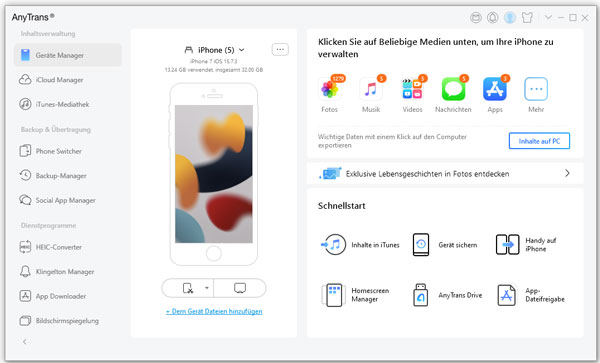
Wie viel kostet CopyTrans?
Wenn Sie nur die Funktion CopyTrans kaufen, kostet es 14,99 €. Für ein CopyTrans Pack kostet es 29,99 €.
Unterstützt CopyTrans iOS 17?
Ja, CopyTrans unterstützt alle iOS-Versionen inkl. iOS 17.
Wie sicher ist die Übertragung sensibler Daten mit CopyTrans?
CopyTrans setzt auf fortschrittliche Verschlüsselungstechnologien, um die Sicherheit Ihrer Daten während der Übertragung zu gewährleisten.
Kann ich CopyTrans auch für die Sicherung von Kontakten und Kalendern verwenden?
Ja, CopyTrans ermöglicht nicht nur den Transfer von Dateien, sondern auch die umfassende Sicherung von Kontakten und Kalendereinträgen.
Gibt es eine Möglichkeit, verlorene Daten nach einem Gerätewechsel wiederherzustellen?
Absolut. CopyTrans bietet Funktionen zur Wiederherstellung verlorener Daten, selbst nach einem Wechsel des Geräts.
Fazit
In diesem Artikel haben wir Ihnen die Software CopyTrans vorgestellt. Nachdem Sie die Funktionen, Anleitungen und Bewertungen erfahren haben, können Sie sich für dieses Tool verwenden oder nicht. Wenn Sie Daten zwischen iPhone und Mac übertragen möchten, können Sie seine Alternative Aiseesoft FoneTrans downloaden und ausprobieren. Finden Sie diesen Artikel hilfreich, teilen Sie ihn mit Ihren Freunden.